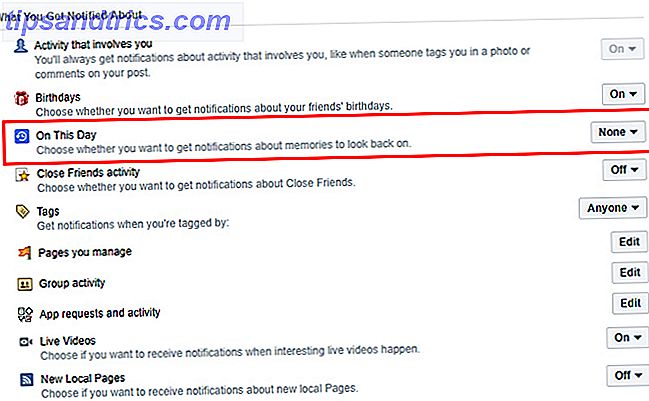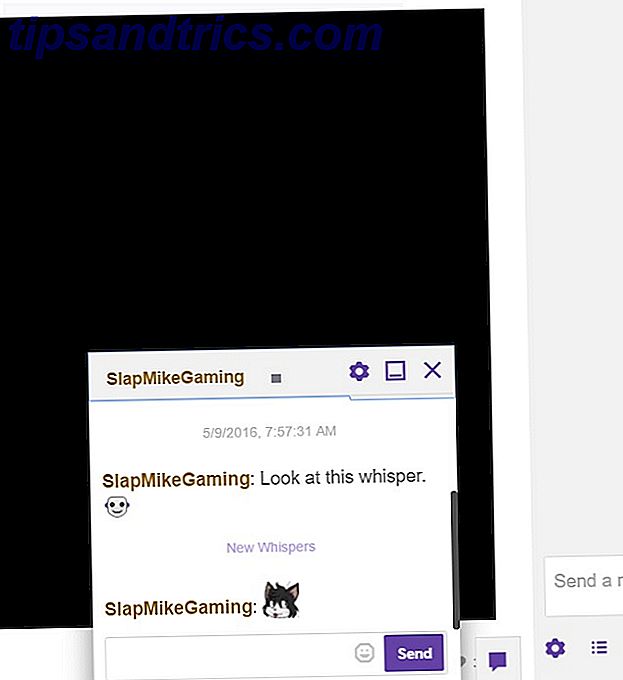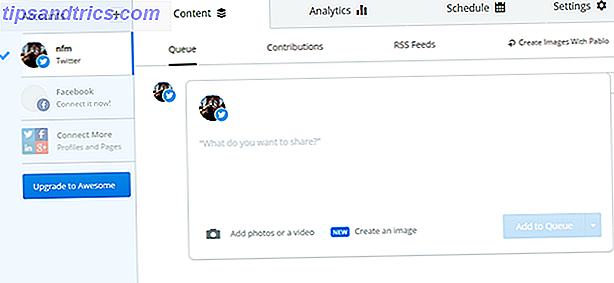Apple hebt sich unter anderem durch seine Haltung zum Datenschutz hervor. Während Google jede Bewegung auf Ihrem Android-Smartphone verfolgt und Windows 10 mit Telemetrie gefüllt ist, erfordert die Verwendung von Apple-Produkten im Allgemeinen keinen Eingriff in Ihre Privatsphäre.
Sie werden vielleicht überrascht sein, dass Ihr Mac in macOS High Sierra Ihren Standort verfolgt. Werfen wir einen Blick darauf, warum Apple diese Funktion hinzugefügt hat, wie sie funktioniert und wie Sie sie deaktivieren können.
Was sind wichtige Standorte in macOS?
macOS High Sierra enthält eine neue Funktion namens Signifikante Orte . Obwohl Google Maps nicht wie Google Maps jede einzelne Reiseroute erfasst, greift es häufig auf Orte zu, die Sie häufig besuchen.
Apple erklärt, dass diese Funktion "Lernorte für Sie wichtig macht, um nützliche standortbezogene Informationen in Google Maps, Google Kalender, Fotos und mehr bereitzustellen."
Zum Beispiel, sagen Sie, dass Sie Teil eines Brettspielclubs bei Joe's Coffee Roastery sind. Wenn Sie ein Kalenderereignis für eine Spielnacht im Shop hinzufügen, weiß Calendar, dass Sie häufig dorthin reisen und es vorschlagen können, wenn Sie ein neues Ereignis erstellen, um Zeit zu sparen.
So zeigen Sie Ihre wichtigen Standorte auf dem Mac an
Die Liste der Orte, die Ihr Mac für wichtig hält, ist ein paar tief in den Tiefen verborgen, aber es dauert nur eine Minute, sie zu überprüfen.
Öffnen Sie zuerst die Systemeinstellungen, die Sie in der oberen linken Ecke des Apple-Menüs finden. Geben Sie die Kategorie Sicherheit und Datenschutz ein und wechseln Sie zur Registerkarte Datenschutz .
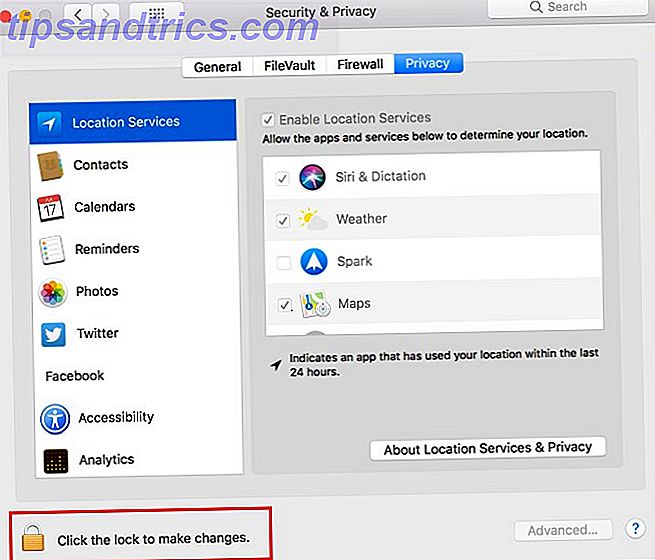
Hier sehen Sie eine Liste von Apps, die Zugriff auf vertrauliche Informationen anfordern. Wählen Sie Standortdienste in der linken Spalte aus, und klicken Sie anschließend in der unteren linken Ecke auf Sperren . Geben Sie Ihr Administratorkennwort ein, um Änderungen zuzulassen.
Scrollen Sie als Nächstes die rechte Spalte nach unten, bis Sie unten Systemdienste sehen. Klicken Sie auf die Schaltfläche Details . Dies zeigt Ihnen eine Liste der macOS-Funktionen, die auf Ihren Standort zugreifen können.
Die meisten davon sind Dienste, die Sie wahrscheinlich verwenden möchten. Das Einstellen der Zeitzone ist offensichtlich bequemer als das manuelle Ändern der Zeitzone, wann immer Sie reisen, und Find My Mac gibt Ihnen eine gute Chance, Ihren verlorenen Laptop wiederherzustellen.
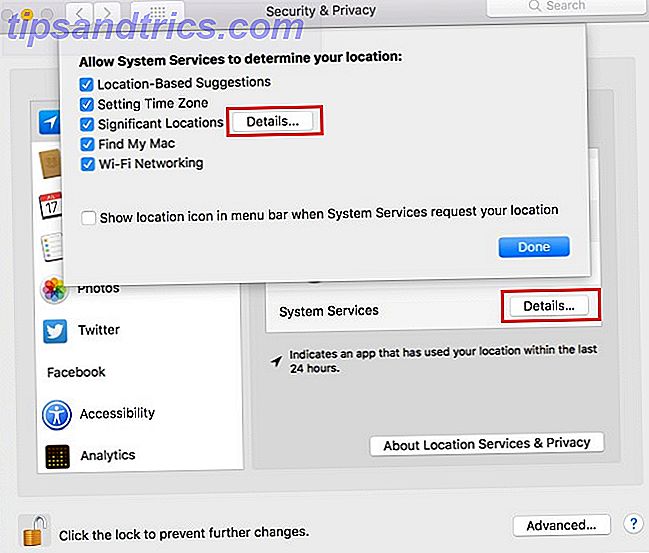
Aber wir sind an bedeutenden Standorten interessiert. Klicken Sie erneut auf die Schaltfläche Details . Jetzt sehen Sie eine Liste der Städte, die Ihr Laptop kürzlich besucht hat. Erweitern Sie eine Stadt mit dem Dropdown-Pfeil, um genauere Orte zu sehen.
Ihr Mac erkennt diese Standorte anhand von Wi-Fi-Netzwerken in Ihrer Nähe. Wie Sie Ihr WLAN überall auf der Welt verfolgen kann? Wie Sie Ihr WLAN überall auf der Welt verfolgen kann Wenn wir online sind, geben wir mehr Informationen preis, als wir oft möchten . In der Tat kann es sogar verwendet werden, um Sie überall auf der Welt zu verfolgen. Lesen Sie mehr, wenn Sie sie besuchen, also sollte es ziemlich genau sein. Natürlich, wenn Sie einen Desktop-Mac verwenden, wird dies nicht viel nutzen, da es nicht tragbar ist.
So löschen Sie wichtige Standorte auf dem Mac
Sie können einzelne Standorte nicht aus diesem Menü löschen. Sie müssen auf die Schaltfläche Verlauf löschen klicken, um sie alle zu löschen.
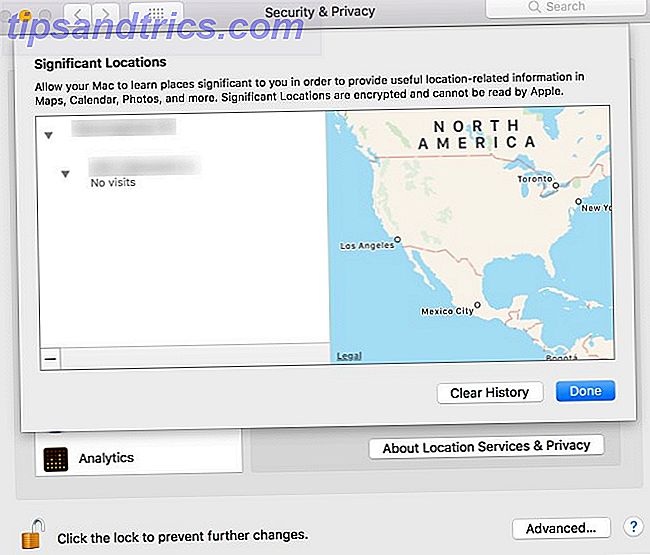
Nachdem Sie sie gelöscht haben, beginnt Ihr Mac im Laufe der Zeit erneut, Standorte zu sammeln. Wenn Sie dies beenden möchten, wechseln Sie zurück zum Bereich Details des Eintrags Systemdienste und deaktivieren Sie das Kontrollkästchen Wichtige Standorte . Ihr Mac wird diese Standorte nicht mehr verfolgen, kann Ihren Standort jedoch weiterhin für andere Aufgaben verwenden.
Wenn Sie möchten, können Sie auch das Symbol Orte anzeigen in der Menüleiste anzeigen, wenn System Services Ihren Standort anfordert . Sie sehen das Symbol (es sieht wie ein Kompasszeiger aus), um anzuzeigen, wenn Ihr Mac Ihren Standort für einen Systemzweck verwendet.
Um einen Schritt weiter zu gehen und zu verhindern, dass Ihr Mac Ihren Standort verwendet, deaktivieren Sie das Kontrollkästchen "Standortdienste aktivieren" auf der Registerkarte " Datenschutz", die Sie zuvor besucht haben. Dadurch werden alle Apps und Dienste daran gehindert, Ihren Standort zu verwenden, was die Privatsphäre erhöht, aber einige nützliche Funktionen davon abhält, zu arbeiten.
Zum Beispiel wissen Weather und Maps nicht, wo Sie sind, was bedeutet, dass Sie einige zusätzliche Informationen manuell eingeben müssen.
Verletzt die Standortverfolgung auf dem Mac meine Privatsphäre?
Wenn Sie auf der Registerkarte " Datenschutz" auf die Schaltfläche " Über Standortdienste und Datenschutz" klicken, sagt Apple Folgendes zu der Funktion:
"Ihr Computer wird die Orte, an denen Sie kürzlich waren, sowie die Häufigkeit, [...] wie oft Sie sie besucht haben, [...] erfassen, um Orte zu lernen, die für Sie von Bedeutung sind. Diese Daten werden Ende-zu-Ende verschlüsselt zwischen Ihren mit iCloud verbundenen Geräten übertragen und ohne Ihre Zustimmung nicht weitergegeben. "
Auf der Seite "Wichtige Standorte" führt Apple aus:
"Wichtige Standorte sind verschlüsselt und können von Apple nicht gelesen werden."
Daher sind diese Standortdaten von Apple oder Dritten nicht lesbar. Es existiert nur auf Ihrem Gerät, um das lokale Betriebssystem besser arbeiten zu lassen. Es sieht jedoch so aus, als ob Significant Locations bisher nicht viel genutzt werden.
Während es einigen integrierten Mac-Apps hilft, besser zu funktionieren, macht es nichts wirklich Interessantes, als wenn Siri dir sagt, wann du zu Verabredungen gehen oder andere Orte empfehlen sollst, die dir gefallen könnten.
Alles in allem, wenn Sie mit anderen Apple-Diensten und Apps von Drittanbietern über Ihren Standort einverstanden sind, gibt es keinen Grund zur Sorge. Es ist Zeit zu stoppen. Deaktivieren von GPS auf Ihrem iPhone Es ist Zeit zu stoppen Deaktivieren von GPS auf Ihrem iPhone Ob es Batterielebensdauer zu sparen ist oder um zu verhindern, dass die NSA jeden Ihrer Bewegungen verfolgt, ist es wahrscheinlich, dass Ihre Gründe, die Fähigkeit Ihres iPhones zu lähmen, Sie zu lokalisieren, nicht gerechtfertigt sind. Lesen Sie mehr darüber.
Bedeutende Orte: Nützlich, aber unnötig
Standortdienste sind nur eine Möglichkeit, Ihren Mac personalisierter zu gestalten Top 7 Möglichkeiten, Ihren Mac zu personalisieren Desktop Top 7 Möglichkeiten, Ihren Mac-Desktop zu personalisieren Machen Sie Ihren Mac persönlicher: Ändern Sie die Darstellung von Anwendungen, Ihrem Desktop und dem Rest von OS X. Weiterlesen . Aber es gibt keinen Druck, das aktiviert zu lassen, wenn Sie es nicht wollen.
Ab macOS High Sierra ist die Funktion kaum sichtbar, wenn Sie sich nicht auf Apple-Apps wie Google Kalender und Google Maps verlassen. Dies kann in der Zukunft nützlicher werden, zu welcher Zeit Sie entscheiden können, ob Sie es am Laufen halten wollen oder nicht.
Zum Glück hat Apple beschlossen, diese Informationen lokal zu speichern. Es ist nicht mit Apple-Servern synchronisiert, so dass das Unternehmen es nicht für etwas ruchloses verwendet.
Mit allem, was Sie beachten sollten, sollte diese Funktion Ihnen nicht zu viel Pause geben, vor allem, weil Ihr Standort überall verfolgt wird. 4 Wege, wie Ihr Standort verfolgt wird, wohin Sie auch gehen 4 Wege, wo Ihr Standort verfolgt wird, wohin Sie auch gehen Heute ist es üblich Wissen, dass Ihr Telefon und Computer Ihren Standort verfolgen. Aber es ist nicht nur Google und Facebook. Ihr Aufenthaltsort wird auf mindestens vier weitere Arten erfasst. Weiterlesen .